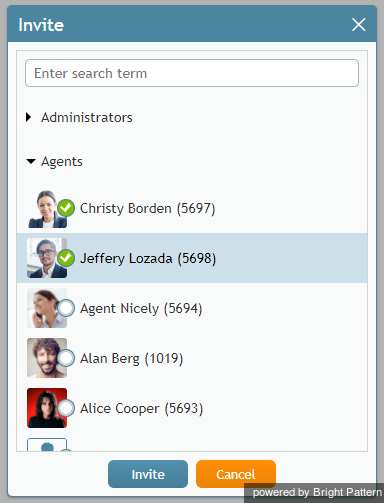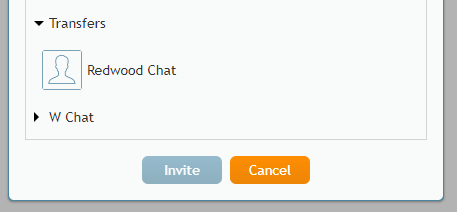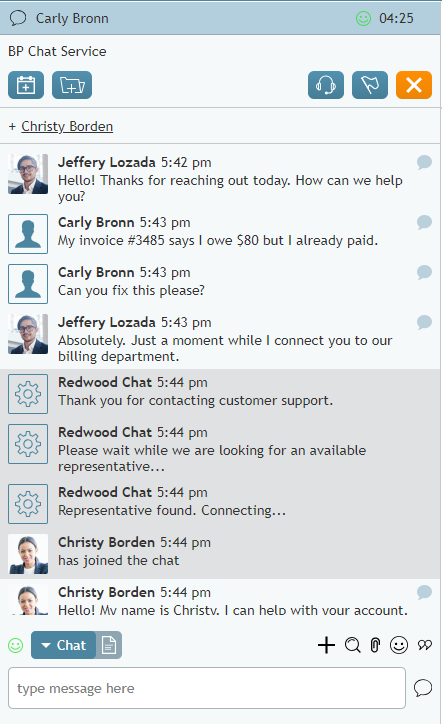Bright Pattern Documentation
< 5.19:Agent-guide | Tutorials | Chat | HowtoTransferYourChatSession(Redirected from 5.19:Agent-guide/Tutorials/ServiceChats/HowtoTransferYourChatSession/ko)
• 5.19
채팅 세션을 전환하는 방법
여러 가지 이유로 채팅 상호작용을 다른 상담원이나 슈퍼바이저에게 전환하거나 채팅을 컨퍼런스(즉, 다른 상담원이나 슈퍼바이저를 채팅에 초대하여 그룹 대화로 전환)하고 싶을 수 있습니다.
다른 상담원에게 전환 및 회의하기
다른 상담원을 채팅 세션에 연결하여 상담을 하거나 세션을 해당 상담원에게 완전히 전환하여 처리할 수 있습니다. 다른 상담원을 연결하기 전에 이 상담원에게 을 통해 연락처를 문의해 보세요 내부 채팅 또는 내부 콜 또는 전화 또는 통화 을 통해 상담원의 컨퍼런스 참여 가능 여부를 확인하거나 전환된 세션을 승인하세요.
채팅 컨퍼런스를 설정하려면 다음 단계를 따르세요:
- 채팅 세션 창에서 추가 아이콘을 클릭합니다
 .
. - 표시되는 초대 창에서 채팅에 연결하려는 상담원을 선택합니다.
- 초대를 클릭합니다. 상담원이 채팅에 추가되어 상담원 및 고객 모두와 대화할 수 있습니다.
채팅 세션을 다른 상담원에게 완전히 전환하려면 다음 단계를 따르세요:
- 이전 단계에 설명된 대로 채팅 컨퍼런스를 설정합니다.
- 신규 상담원이 채팅에 연결되었음을 확인한 후 연락처 정보 패널에서 채팅 종료 버튼을 클릭하여 채팅 세션을 떠나거나 채팅 세션을 종료합니다.
- 다른 상담원이 고객과 채팅 대화를 계속합니다.
디렉토리를 사용하여 채팅 전환하기
비슷한 방법으로 채팅 디렉토리를 사용하여 채팅 세션을 전환할 수 있습니다:
- 채팅 세션 창에서 추가 아이콘을 클릭합니다
 .
. - 창이 나타나면 원하는 채팅 디렉토리를 선택하고 초대를 클릭합니다.
- 이 시점에서도 여전히 채팅 세션에 연결되어 있으며 다른 사용자나 상담원이 언제 채팅에 연결되었는지 확인할 수 있습니다. 채팅 설정에 따라 해당 채팅 디렉토리의 사용자나 상담원으로부터 고객에게 자동 메시지가 송신되는 것을 볼 수 있습니다.
- 연락처 정보 패널에서 채팅 종료 버튼을 클릭하여 채팅 세션을 떠나거나 채팅 세션을 남깁니다. 채팅 세션은 다른 상담원에게 연결될 수 있도록 채팅 디렉토리에 나머지 세션이 남아 있습니다.
< Previous